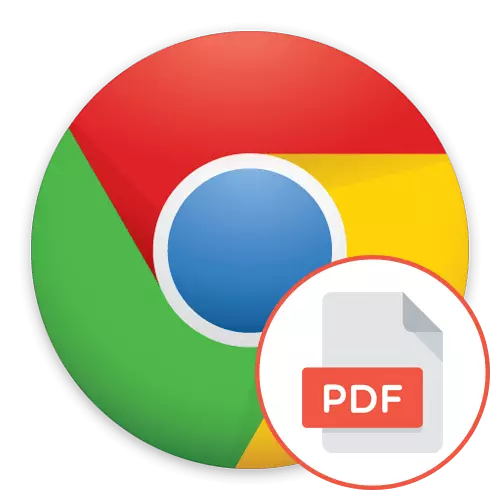
Qee zaum cov neeg siv yuav tsum tau ua haujlwm nrog PDF cov ntaub ntawv, uas txhais tau tias qhov kev pabcuam tshwj xeeb yuav tsum tau siv los saib lawv. Nws tsis muaj kev zais cia uas tam sim no yuav luag txhua qhov browser muaj peev xwm qhib cov ntaub ntawv zoo sib xws, suav nrog Google Chrome. Nws muaj cov txheej txheem built-in, uas tso cai rau koj mus rub tawm PDF tam sim ntawd, tab sis qhib lawv nyob rau hauv ib kem cais kom pom lossis luam ntawv. Nws yog hais txog cov cuab yeej no thiab yuav tau tham hauv qab no.
Peb siv cov built-in PDF Viewer hauv Google Chrome
Nws tsis tsim nyog kom tsis meej pem hauv kev txiav txim siab nyob rau niaj hnub no nrog kev txuas ntxiv mus ntxiv los ntawm cov khw online online, peb yuav tham txog lwm tsab xov xwm. Tam sim no peb yuav tham txog qhov kev sib cuam tshuam nrog daim ntawv thov hauv lub vev xaib, nrog rau kev qhia txog tag nrho nws lub peev xwm thiab ua kom muaj kev ua haujlwm thaum lub neej ntawd.Kauj ruam 1: Ua kom muaj PDF saib kev xaiv es tsis txhob rub tawm
Thawj theem yog kom qhib txoj haujlwm tsim nyog, raws li qee tus neeg siv ntsej muag uas thaum koj nias lub pob "Download tau rub tawm nws, thiab tsis qhib hauv lub tab. Rau txhua qhov kev ua no, ib qho parameter yog lub luag haujlwm nyob hauv cov chaw, thiab nws yuav tsum tau hloov:
- Qhib lub Chrome cov ntawv qhia zaub mov tseem ceeb los ntawm txhaj rau lub pob tshwj xeeb uas nyob rau hauv daim ntawv ntawm peb cov ntsiab lus ntsug. Ntawm no koj txaus siab rau ntu "chaw".
- Siv cov pane sab laug los qhib cov tsis tau ntxiv.
- Hauv cov npe uas tshwm, xaiv thawj ntu hu ua "kev ceev ntiag tug thiab kev nyab xeeb".
- Qhib lub xaib chaw qeb kawm los ntawm txhaj rau nws lub npe.
- Ntawm no, mus rau nrhiav "PDF cov ntaub ntawv". Nyem rau ntawm no inscription mus.
- Nyem rau slider "Download tau cov ntaub ntawv PDF, thiab tsis tau qhib lawv hauv Chrome," yog nws tau qhib.
- Thaum lub sijhawm sau tsab xov xwm, qhov tseeb ntawm qhov browser tau txiav txim siab. Yog tias tam sim ntawd koj tsis pom cov ntawv qhia zaub mov uas koj xav tau, siv qhov kev tshawb nrhiav rau nws kom tso nws. Tej zaum nws yuav cuam tshuam nrog qhov tseeb tias tom qab hloov tshiab, cov neeg tsim tawm tau txav cov ntsuas mus rau lwm qhov chaw.

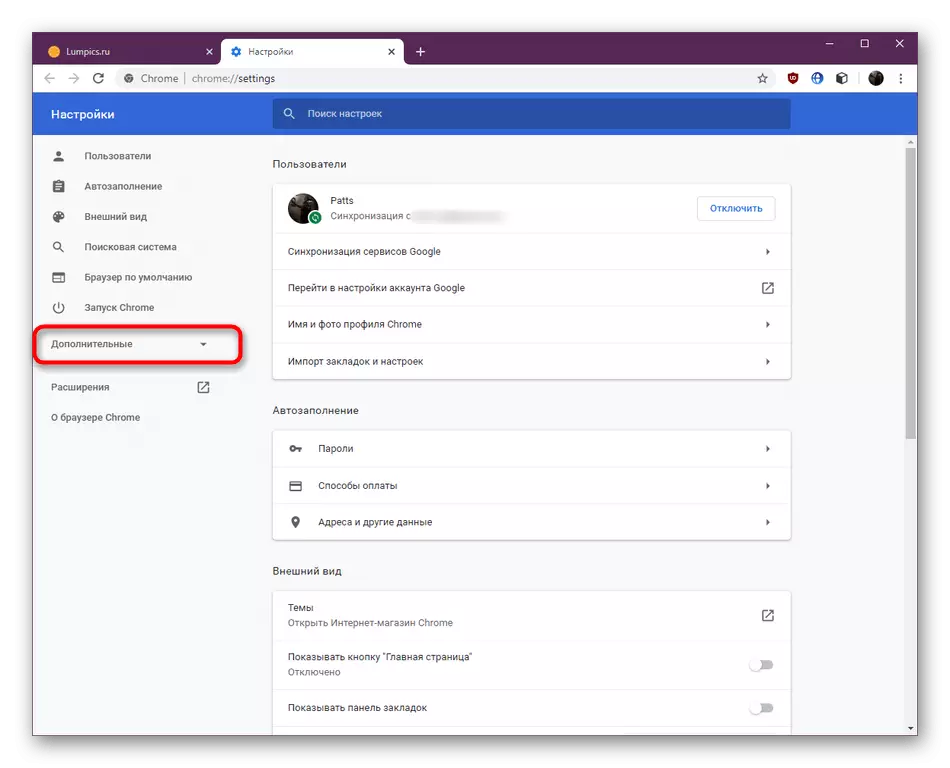

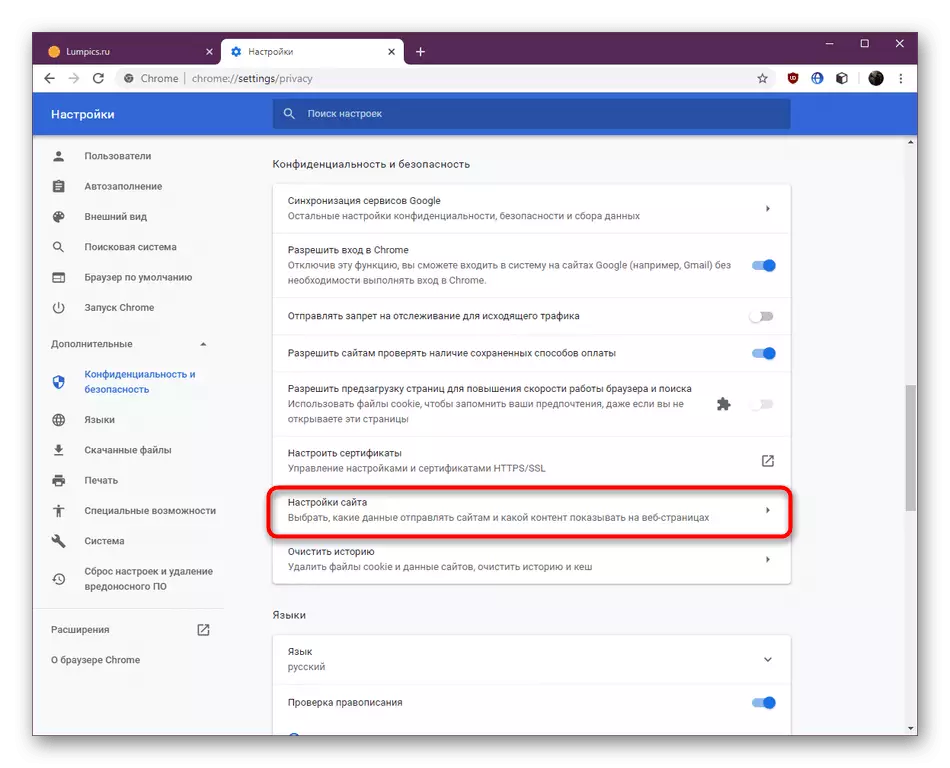
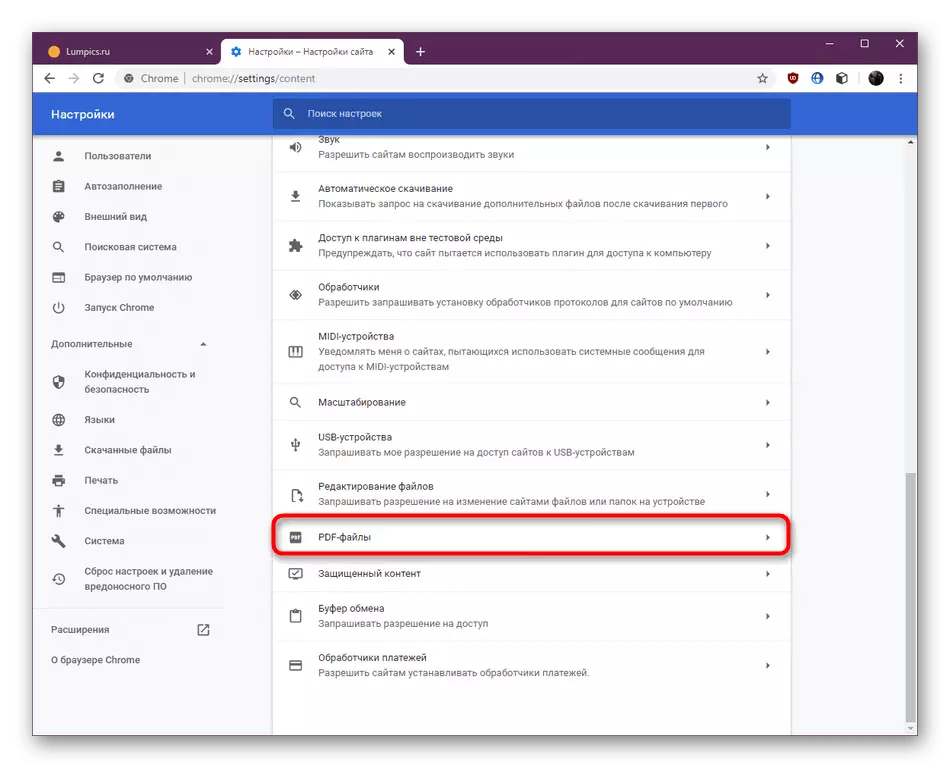

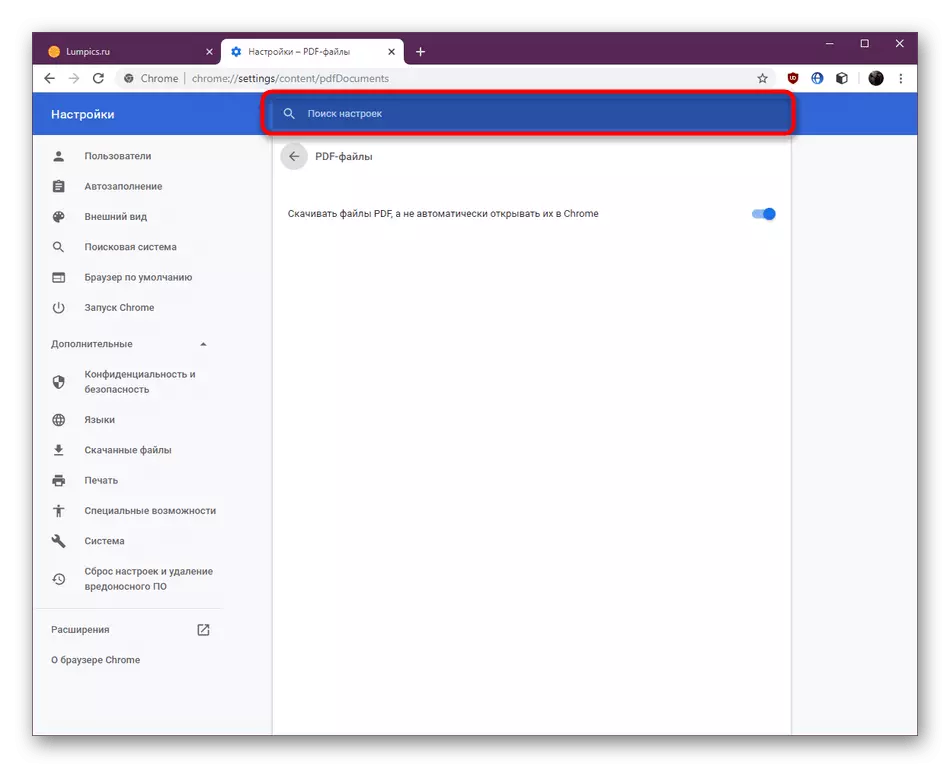
Tam sim no koj paub tias kev ua kom muaj kev xaiv los saib cov PDF yog lub luag haujlwm rau qhov chaw tshwj xeeb. Siv nws hloov pauv qhov ntsuas ntawm txhua yam koj xav tau.
Kauj ruam 2: Qhib cov ntaub ntawv thiab saib
Cia peb tham txog txoj haujlwm tseem ceeb, rau qhov twg thawj theem feem ntau nqa tawm. Tam sim no cov ntaub ntawv saib qhib tau thaum koj sim rub tawm nws. Tom qab ntawd koj tuaj yeem saib nws, hloov cov nplai thiab tig. Txawm tias tus neeg siv kub feem ntau yuav muaj ib qho kev txiav txim siab nrog txhua yam no, thiab cov lus qhia hauv qab no yuav pab tau rau hauv qhov teeb meem no.
- Qhib nplooj ntawv los ntawm qhov koj xav rub tawm daim ntawv. Xaiv nws thiab nyem rau "rub tawm" lossis "rub tawm".
- Koj yuav tsiv mus rau lub tab tshiab uas cov ntaub ntawv yuav tshwm sim hauv nws cov qauv ntsuas ntawm cov keeb kwm yav dhau dub. Sab saum toj sab laug koj pom nws lub npe.
- Siv tsis siv neeg scaling kom sai kwv yees lossis digitize.
- Muaj peb qib ntawm kev kwv yees. Tom kawg yuav cia koj pom txawm tias cov ntsiab lus me me.
- Txawm li cas los xij, yog tias qhov no tsis txaus, siv cov nyees khawm nyob rau hauv daim ntawv ntawm ib qho ntxiv thiab rho tawm kom tswj cov nplooj ntawv zoom.
- Nyiaj siv ua haujlwm yog lub khawm sib hloov. Thaum koj nyem rau ntawm nws, daim ntawv yuav tig mus rau 90 degrees rau sab laug.
- Yog tias cov ntaub ntawv muaj ntau dua ib nplooj ntawv, nws yuav twv yuav raug muab tso tawm los ntawm saud hauv nruab nrab. Scroll los ntawm lub log nas txav mus rau lwm daim ntawv txuas ntxiv.



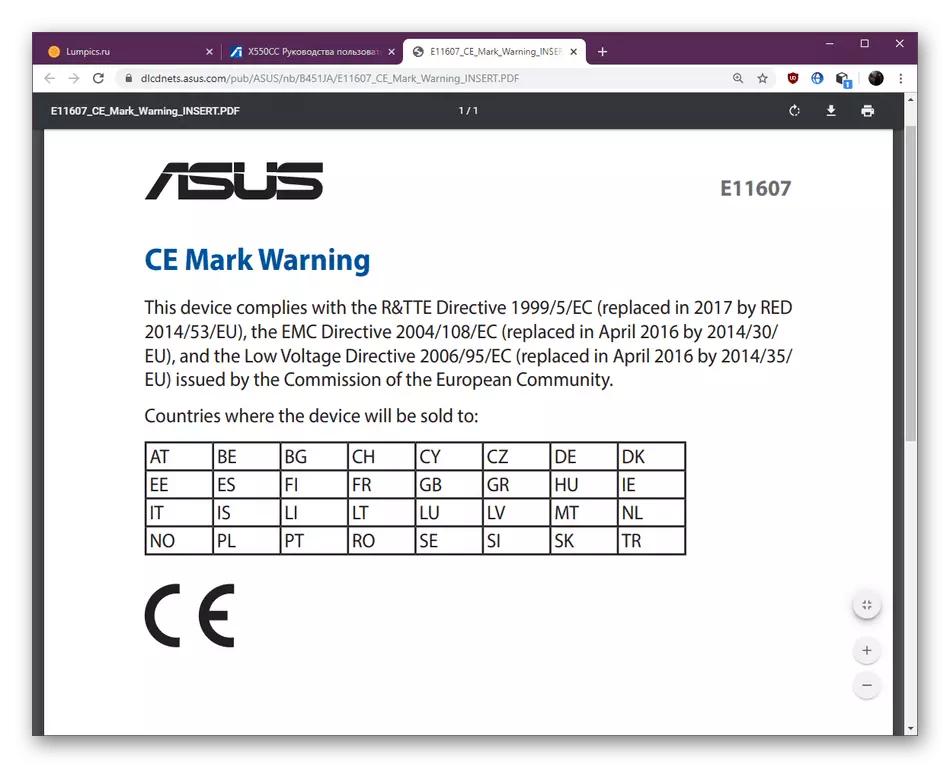
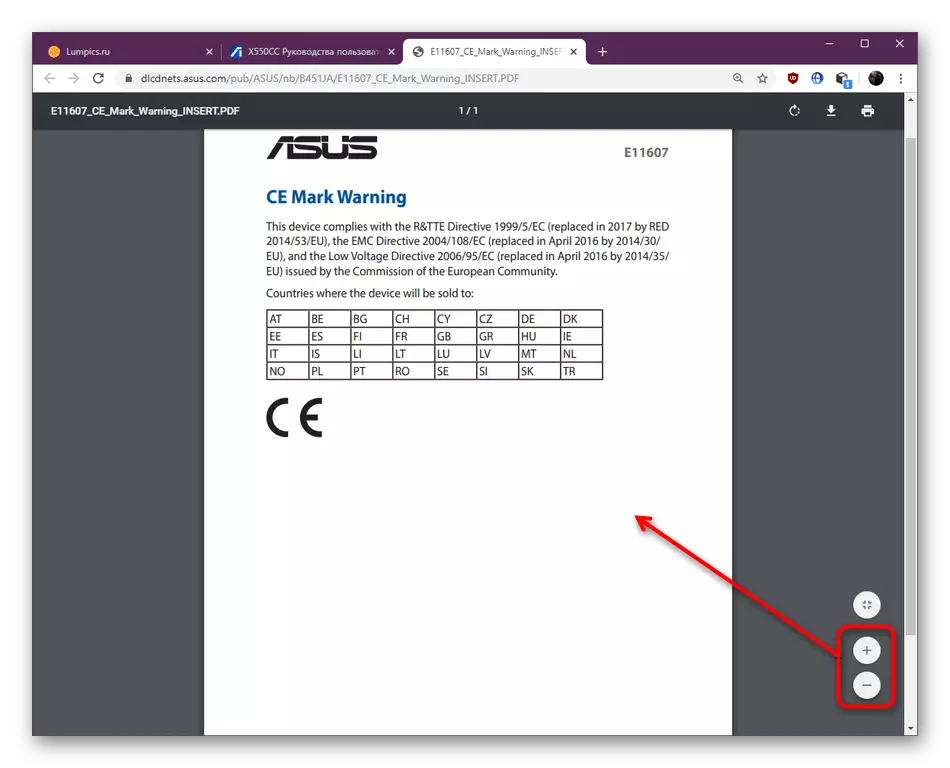
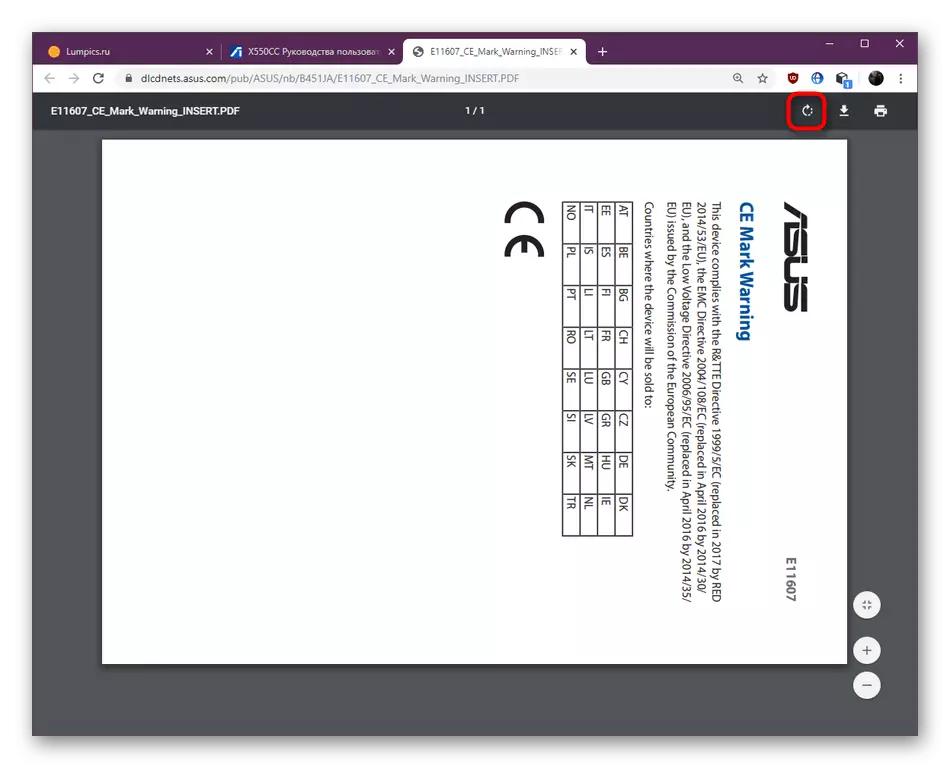
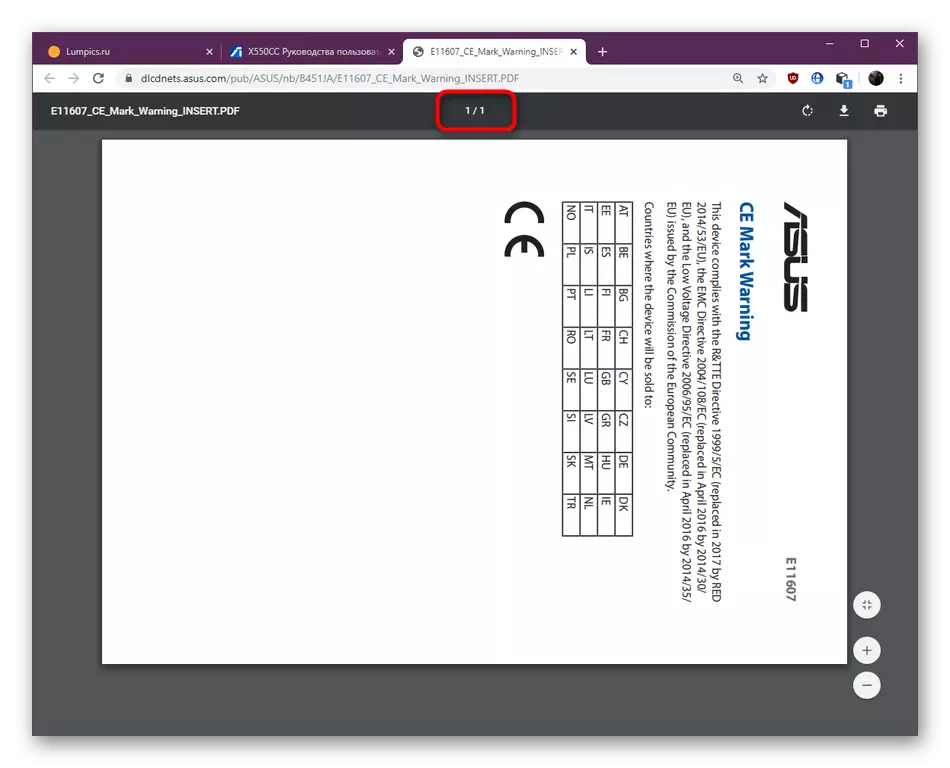
Cov no yog txhua tus tswj uas tuaj yeem siv thaum saib cov ntaub ntawv PDF. Hmoov tsis zoo, thaum tsis muaj cov cuab yeej tshwj xeeb uas tso cai rau koj kho cov ntsiab lus, tab sis nws yog qhov ua tau ntau yam yuav hloov nrog lub web browser hloov tshiab yav tom ntej.
Kauj ruam 3: Rub daim ntawv
Lub luag haujlwm tseem ceeb ntawm PDF Smarter yog kev siv ntawm kev saib ua ntej ntawm daim ntawv ua ntej nws yog rub tawm ncaj qha. Feem ntau, tom qab kawm cov PDF, tus neeg siv pib lossis luam tawm. Hauv thawj qhov xwm txheej, qhov kev txiav txim yog nqa tawm vim yooj yim li sai tau.
- Txav mus rau tus cursor dhau ntawm lub qhov rais, qhov twg ntawm cov pop-up vaj huam sib luag, nyem rau ntawm lub cim sab hauv, uas yog hu ua "rub tawm".
- Xaiv ib qho chaw los ntawm kev qhib "Explorer", teev lub npe rau cov ntawv thiab nyem rau ntawm "txuag".
- Tsis siv neeg thauj khoom yuav pib. Tom qab ntawd, koj tuaj yeem qhib daim ntawv rau kev kho lossis ua lwm yam haujlwm.
- Cov khoom uas twb muaj lawm yog muaj rau kev qhib hauv Google Chrome. Txhawm rau ua qhov no, nyem rau ntawm nws nrog nas khawm.
- Nyob rau hauv cov ntsiab lus teb uas pom, koj txaus siab rau qhov "qhib siv" txoj hlua.
- Nyob rau hauv cov npe ntawm cov ntawv thov, xaiv qhov xav tau browser thiab paub meej tias qhov kev txiav txim.
- Cov ntaub ntawv yuav qhib raws nraim hauv tib daim ntawv uas nws tau nthuav tawm.

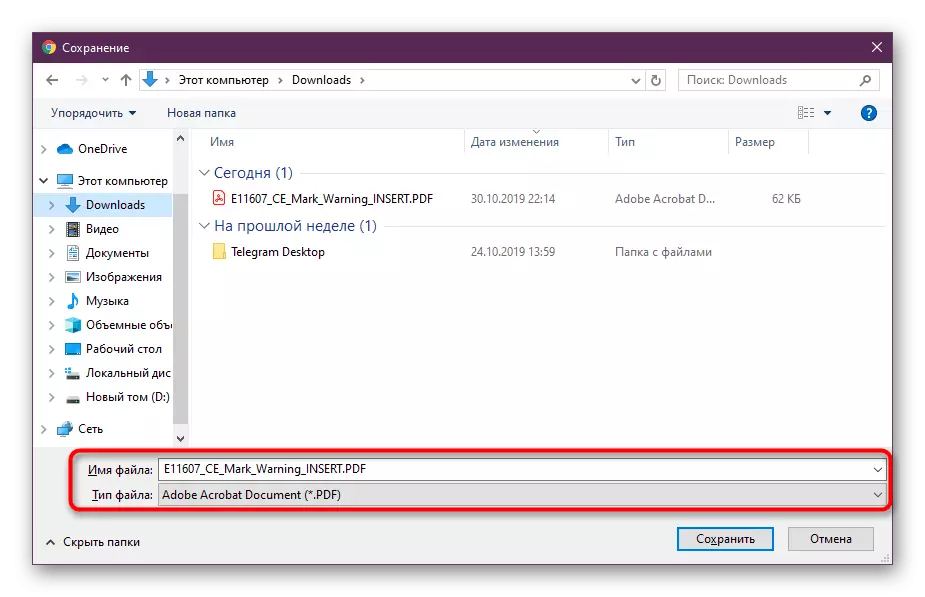
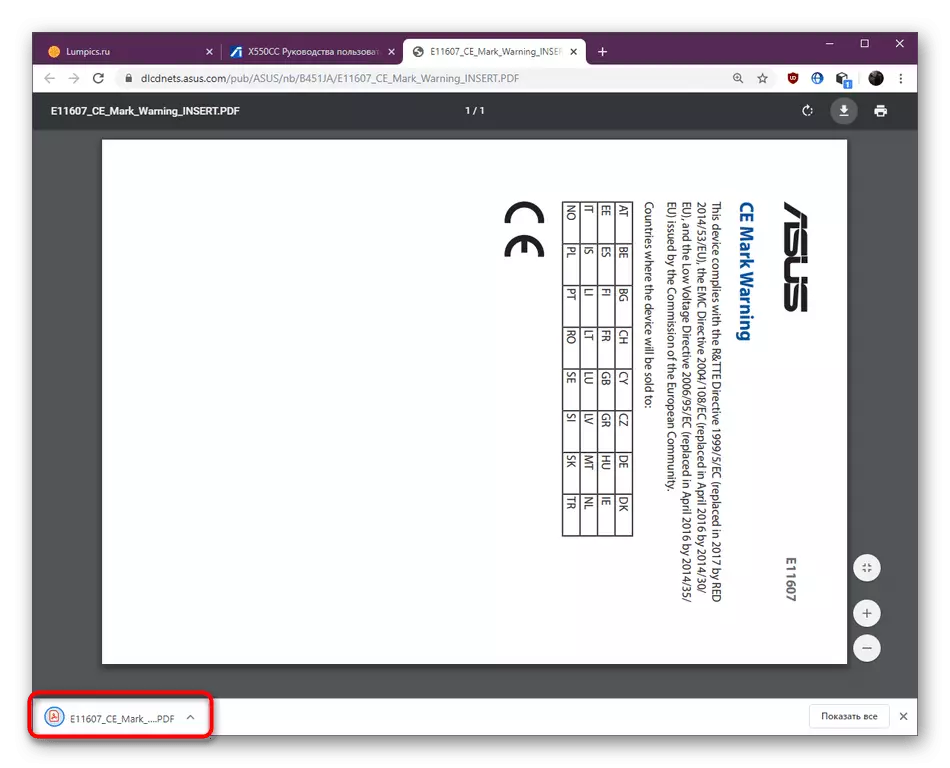


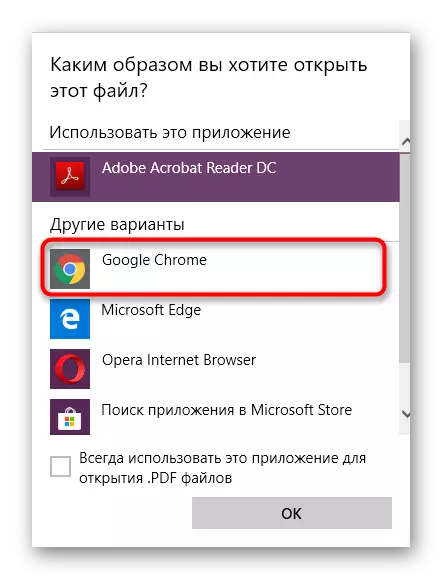

Kauj ruam 4: Cov Ntawv Luam Ntawv
Raws li theem kawg ntawm cov khoom, xav txog cov ntawv luam ceev ceev los ntawm PDF Smarter hauv lub vev xaib. Qhov no yuav tso cai tsis txhob xa mus rau cov kev ua haujlwm Windows ua haujlwm lossis luam tawm ntawm lub tshuab luam ntawv virtual los ntawm Google.
- Nyob rau sab saum toj vaj huam sib luag mus rau sab xis ntawm lub khawm download muaj yog lub khawm tshuab luam ntawv. Nyem rau ntawm nws hu rau cov kev pabcuam luam tawm.
- Ntawm no koj tuaj yeem siv tag nrho cov cuab yeej qub rau cov ncauj lus kom ntxaws ntawm cov ntsiab lus uas tso cai rau koj coj cov ntawv kaw los ze dua lossis tshem tawm cov ntawv kaw. Tsuas yog ceev faj, cov kev hloov no tsis cuam tshuam rau qhov kev pom zaum kawg ntawm nplooj ntawv tom qab luam ntawv. Nws yuav ua tiav raws li koj pom nws tam sim ntawd thaum qhib.
- Them sai sai rau cov tsis nyob sab xis. Ntawm no lub tshuab luam ntawv tau xaiv, tus lej ntawm cov ntawv luam tawm, cov ntawv luam, loj thiab cov nplooj ntawv ntawm daim ntawv. Yog tias koj xav hloov qhov ntsuas, siv cov nqi ua ntej sau ua ntej hauv cov npe pop-up.
- Cais, nws tsim nyog sau cia cov khoom siv ntawm cov khoom siv. Thaum sib txuas lub tshuab luam ntawv virtual, lawv txhua tus yuav raug tso tawm kom pom, thiab ntxiv koj tuaj yeem xaiv lub hom phiaj.
- Thaum ua tiav ntawm kev teeb tsa, tsuas yog nyem rau ntawm "Sau" khawm.
- Cov ntaub ntawv yuav raug xa mus rau txoj kab thiab tshwm sim hauv lub qhov rais sib xws ntawm cov operating system.


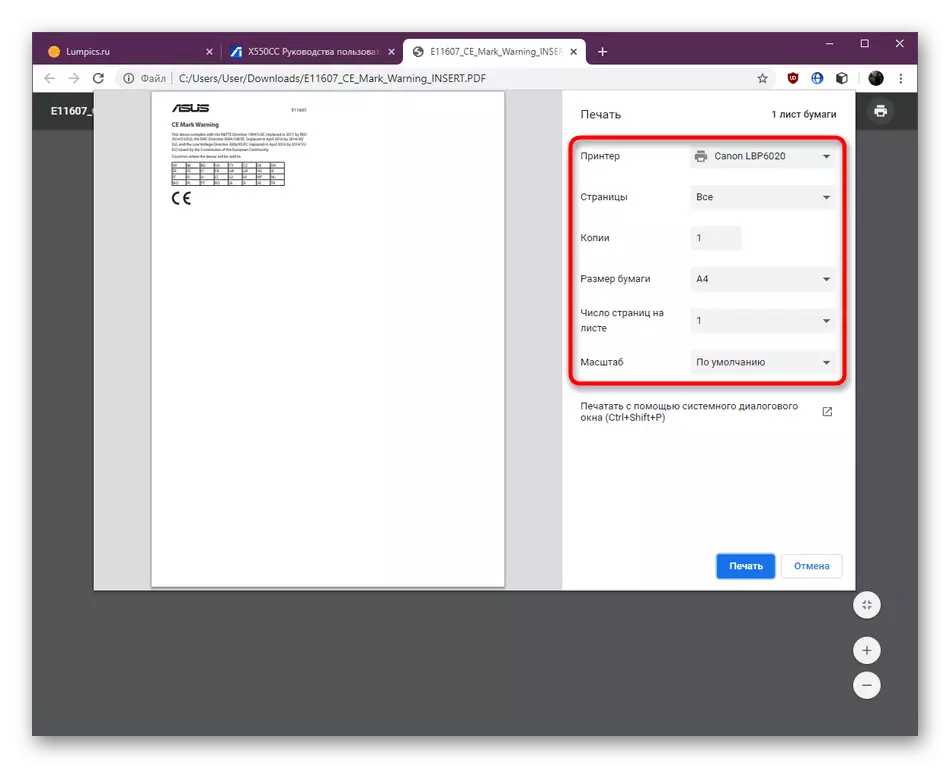



Saum toj no, peb tau hais txog lub tshuab luam ntawv virtual los ntawm Google ob peb zaug. Yog tias koj tsis paub txog lub neej ntawm cov kev pabcuam no, tab sis koj xav siv nws hauv qhov tsis muaj kev nkag mus rau cov khoom siv hauv zos, nyeem cov ntawv sau kom ntxaws raws li cov txuas hauv qab no. Muaj koj yuav pom txhua cov ntaub ntawv tsim nyog hais txog kev ua haujlwm nrog cov cuab yeej no.
Nyeem ntxiv: Google Virtual Tshuab Luam Ntawv
Tam sim no koj paub txhua yam txog tus qauv PDF tus saib hauv Google Chrome. Raws li tuaj yeem pom, nws yuav tso cai rau koj sai thiab tsis muaj ib qho nyuaj los ua kom koj tus kheej nrog cov ntaub ntawv hauv zos, uas tso cai rau koj ua tsis muaj cov software thib peb.
